Ako rozbaliť, zabaliť a dekomprimovať System.new.dat (Android 5.0+)
Tipy A Triky Pre Android / / August 05, 2021
V tomto výučbe sa pozrieme na kroky na rozbalenie, prebalenie a dekompresiu súboru System.new.dat a súvisiacich súborov. Od verzie Android 5.0 Lollipop nastali určité zmeny v spôsobe kompilácie pamätí ROM. Až do Android 4.4 KitKat, ak ste extrahovali ľubovoľnú vlastnú ROM alebo skladovú ROM, ste si mohli všimnúť, že všetky súbory vo vnútri priečinka / system boli nekomprimované a bolo k nim ľahko prístup. Aj keby boli komprimované (vo formáte ext4), boli umiestnené do súboru system.img. V obidvoch týchto prípadoch sú všetky tieto súbory ľahko prístupné alebo čitateľné. Napríklad súbory ako aplikácia, rámec boli ľahko viditeľné a dalo sa s nimi jednať podľa požiadavky.
S nástupom Androidu 5.0 a novších verzií sa však veci zmenili. Je to preto, že veľkosť pamätí ROM sa s novými prírastkami začala zväčšovať a v dôsledku toho bolo ešte nevyhnutnejšie ich ďalšiu kompresiu. Výsledkom bolo, že nové ROMy so systémom Android sa zvyčajne riadili týmto vzorom zostavenia: súbor aboot.img, file_contexts, ktoré súviseli s SELinux, META_INF zaoberajúci sa zložkami obsahujúcimi skripty, system.new.dat, čo je v skutočnosti komprimovaný systém prepážka. Okrem toho existuje súbor system.patch.dat pre aktualizácie Over the Air a system.transfer.list. Dnes sa pozrieme na kroky na dekompresiu tohto súboru system.new.dat. Poďme sa teda pozrieť na kroky, bez ďalších okolkov.
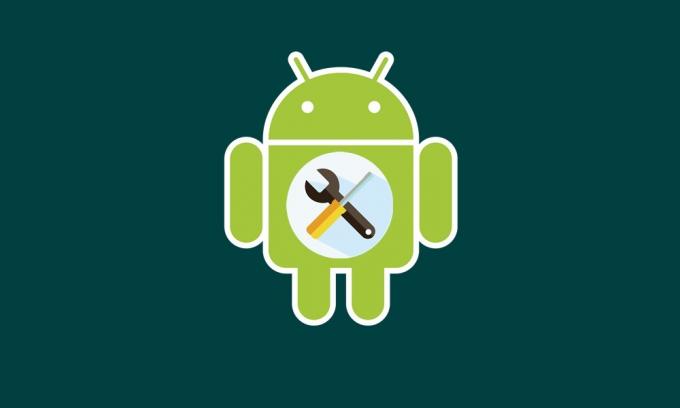
Obsah
-
1 Ako dekomprimovať súbor System.new.dat
- 1.1 K stiahnutiu:
- 1.2 Krok 1: Dekomprimujte DAT (súbor s náhradnými údajmi) na EXT4 (nespracovaný obrázok)
- 1.3 Krok 2: Dekomprimujte súbor Ext4 do výstupného priečinka a potom znova vykonajte kompresiu
- 1.4 Krok 3: Konvertujte súbor Ext4 na súbor Sparse Image
- 1.5 Krok 4: Konvertujte súbor IMG na súbor DAT
- 2 Záver
Ako dekomprimovať súbor System.new.dat
Súbor skriptu updater teraz používa novú funkciu, ktorá sa nazýva block_image_update. Účelom tejto funkcie je tiež dekomprimovať všetky potrebné súbory. Okrem toho existuje system.transfer.list.
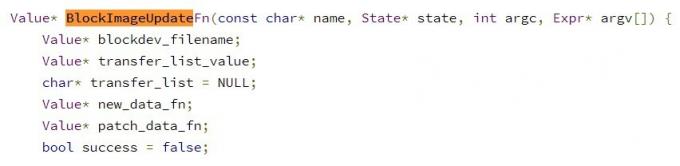
Účelom tohto súboru, ako ho vysvetlil Google, je textový súbor, ktorý obsahuje príkazy na prenos údajov z cieľového oddielu z jedného miesta na druhé. Z tohto dôvodu sú potrebné kroky na dekompresiu nového súboru system.new.dat. Predtým si však nezabudnite stiahnuť požadované súbory z nasledujúceho odkazu:
K stiahnutiu:
- Python (v3 alebo novší)
- sdat2img.py- github.com
- make_ext4fs- mega.co.nz
- img2sdat.py- github.com
Krok 1: Dekomprimujte DAT (súbor s náhradnými údajmi) na EXT4 (nespracovaný obrázok)
- Najskôr použijeme binárny súbor sadt2img.py (uvedený v sekcii na stiahnutie). Použite nasledujúci príkaz:
sdat2img.py
- Poďme pochopiť, čo každý z týchto výrazov znamená:
- sdat2img.py: Súbor obrázka, ktorého skript je napísaný v jazyku Python.
- transfer_list = vstup, system.transfer.list z komprimovanej ROM
- system_new_file = vstup, system.new.dat z komprimovanej ROM
- system_ext4 = výstupný surový obrazový súbor ext4
- Tu je jeden z príkladov vyššie uvedeného príkazu v praxi:
sdat2img.py system.transfer.list system.new.dat system.img
- Vyššie uvedený príkaz poskytne ako výstup súbor my_new_system.img. Tento súbor je nespracovaný obrazový súbor ext4.
Krok 2: Dekomprimujte súbor Ext4 do výstupného priečinka a potom znova vykonajte kompresiu
Teraz, keď máme obrazový súbor ext4, najskôr dekomprimujeme vo výstupnom priečinku a potom ho znova komprimujeme. Postupujte podľa nasledujúcich krokov:
- Pripojte obrazový súbor ext4 do výstupného priečinka pomocou nasledujúceho príkazu:
sudo mount -t ext4 -o loop system.img výstup /
- Teraz by ste mali vidieť výstupný priečinok so súborom obrázka ext4. Teraz môžete ľahko upravovať / upravovať / mazať súbory v tomto priečinku.
- Ďalej musíme súbor skomprimovať späť na nespracovaný obraz ext4. Aby sme to mohli urobiť, budeme potrebovať binárny súbor make_ext4fs. Uistite sa, že máte súbor file_contexts (z ROM) vo vnútri cesty make_ext4fs. Teraz zadajte nasledujúci príkaz:
./make_ext4fs -T 0 -S súbor_kontexty -l 1073741824 -a systémový systémový nový_img výstup /
- Získate tak nový surový obrazový súbor ext4 s názvom system_new.img.
Krok 3: Konvertujte súbor Ext4 na súbor Sparse Image
- V tejto časti dekompresie súboru system.new.dat bude prebiehať konverzia súborov. Aby ste teda mohli previesť súbor ext4 na súbor Sparse Image, využite pomoc binárneho súboru img2simg. To isté je možné stiahnuť z tu.
- Takto by sa to dalo použiť:
img2simg
- Výstupom vyššie uvedeného príkazu bude nový súbor riedkych obrázkov.
Krok 4: Konvertujte súbor IMG na súbor DAT
- V poslednom kroku na dekompresiu súboru system.new.dat prevedieme riedky obrazový súbor na riedky dátový súbor. Teraz, keď ste si stiahli binárny súbor img2sdat, môžete použiť to isté:
./img2sdat.py
- Ďalej nezabudnite premenovať súbor
na názov vstupného súboru, ktorý ste dostali od kroku 3. Na výstupe budú teraz súbory system.patch.dat a system.new.dat, ktoré teraz môžete umiestniť do svojej pamäte ROM.
Záver
Takže s tým uzatvárame sprievodcu krokmi na dekompresiu súboru system.new.dat. Dajte nám vedieť svoje rovnaké názory v sekcii komentárov nižšie. Rovnako sú tu aj niektoré Tipy a triky pre iPhone, Tipy a triky pre PCa Tipy a triky pre Android. že by si sa mal pozrieť.


![Stiahnite si T818WVLS3BRG1. Júla 2018 Zabezpečenie pre Galaxy Tab S2 9.7 [Kanada]](/f/f386df14c5d10a0340ad79102b46289f.jpg?width=288&height=384)
